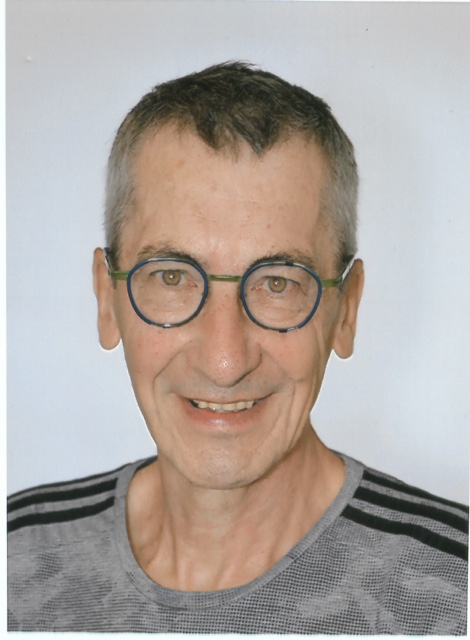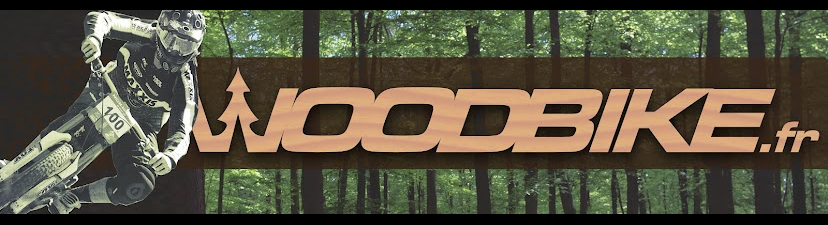Veuillez suivre les étapes suivantes pour configurer LiveTrack dans votre application Garmin Connect :
REMARQUE : Les étapes suivantes supposent que vous ayez déjà couplé un appareil compatible avec LiveTrack à l'application Garmin Connect.
-
Depuis l'application Garmin Connect, accédez au menu.
-
Android : Sélectionnez
 (en haut à gauche).
(en haut à gauche). -
iOS : Sélectionnez Plus (en bas à droite).
-
-
Sélectionnez Sécurité et suivi (si vous n'avez pas cette option, passez à l'étape 3).
-
Sélectionnez LiveTrack.
-
Si vous y êtes invité, sélectionnez J'accepte. À partir de là, les appareils pris en charge par LiveTrack seront répertoriés.
-
Sélectionnez
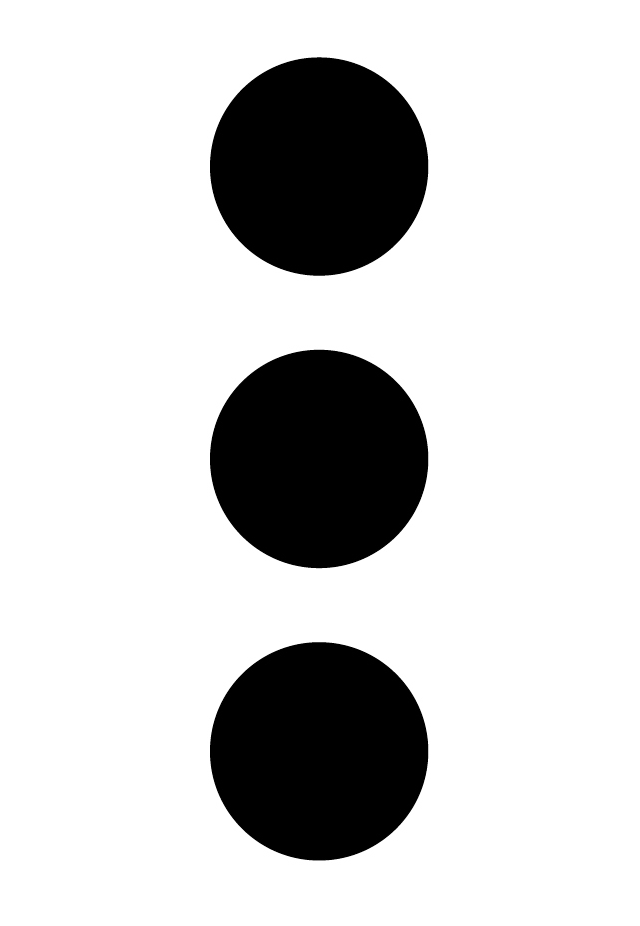 en haut à droite.
en haut à droite. -
Sélectionnez Paramètres.
-
Configurez chaque paramètre LiveTrack. Choisissez Aide dans le coin en haut à droite pour en savoir plus sur chaque paramètre.
-
E-mail : Ajoutez des destinataires qui recevront par e-mail un lien vers votre localisation une fois que vous aurez démarré LiveTrack.
-
Vous pouvez partager un lien vers votre position via message texte ou tout autre application de messagerie en sélectionnant
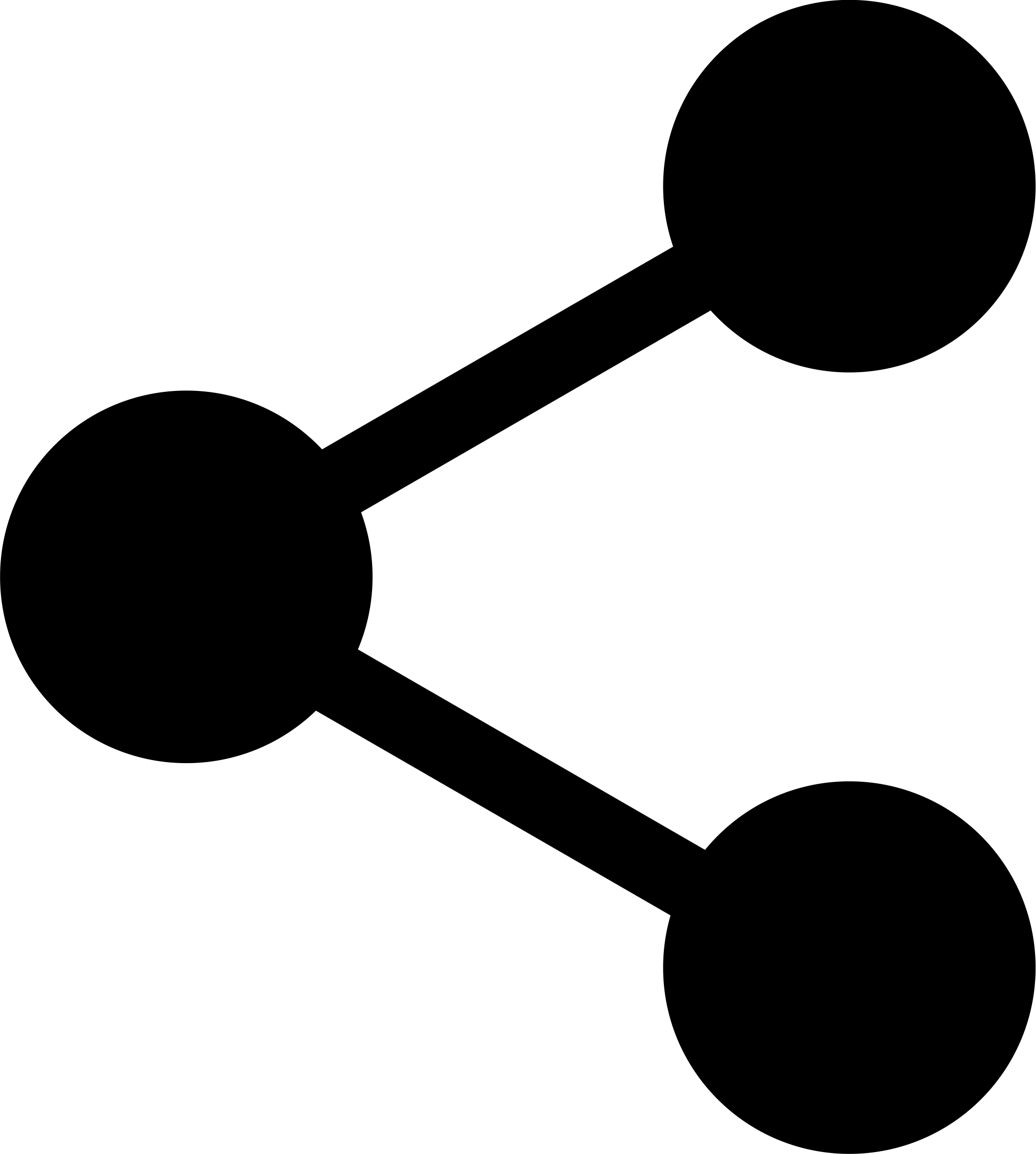 (Android) ou
(Android) ou  (iOS) depuis l’écran Périphériques pris en charge une fois qu'une session LiveTrack est en cours.
(iOS) depuis l’écran Périphériques pris en charge une fois qu'une session LiveTrack est en cours.
-
-
GroupTrack : Partagez votre position avec vos Connections sur leurs appareils Garmin compatibles avec carte.
-
Strava Beacon : Pour Garmin : Activez Strava Beacon lorsqu'une session démarre.
-
Twitter : Autorisez Garmin Connect à envoyer un tweet via votre compte Twitter lorsque vous démarrez LiveTrack.
-
Étendre LiveTrack : Gardez votre session LiveTrack visible pendant 24 heures après la fin de la session session.
-
-
Sélectionnez la flèche en haut à gauche pour quitter le menu Paramètres.
Fonction GroupTrack dans l'application Garmin Connect
Quelles sont les conditions requises pour utiliser GroupTrack ?
GroupTrack nécessite que certaines conditions soient remplies afin de pouvoir visualiser un participant sur un appareil compatible.
-
Vous devez être connecté avec le participant en tant que contacts Garmin Connect.
-
L'appareil doit être jumelé et connecté à un téléphone via l'application Garmin Connect™.
-
L'application doit être ouverte ou fonctionner en arrière-plan sur les téléphones iOS. Consultez : Application Garmin Connect : La fermeture de l'application iOS peut désactiver certaines fonctionnalités.
-
-
Le téléphone doit disposer par ailleurs d'un signal de service cellulaire.
-
Vous devez avoir configuré la fonction LiveTrack dans l'application Garmin Connect.
-
Vous devez avoir configuré la fonction GroupTrack dans l'application Garmin Connect ( consultez les étapes ci-dessous ).
-
Certains appareils Garmin permettent de démarrer la session LiveTrack et GroupTrack à partir de l'appareil lui-même, mais la configuration initiale doit être effectuée dans l'application Garmin Connect.
-
-
Un contact Garmin Connect doit être ajoutée au champ « Visible pour » de GroupTrack dans l'application Garmin Connect.
-
Vous pouvez choisir d'être visible par tous vos contacts disposant d'un appareil compatible avec GroupTrack, ou d'envoyer une invitation à des contacts spécifiques en utilisant l'option « Sur invitation ».
-
-
L'activité chronométrée doit être démarrée pour que la position soit partagée.
-
Vous devez être à portée de vos contacts qui partagent cette session GroupTrack ( 40 km ou 25 mi ).
Pour les détails spécifiques à votre modèle d'appareil, consultez le manuel d'utilisation.
Comment activer GroupTrack ?
Ouvrez l'application Garmin Connect.
Sélectionnez Plus (en bas à droite).
Sélectionnez Sécurité et suivi.
-
Si vous n'avez pas cette option, passez à l'étape 4.
Sélectionnez LiveTrack.
-
Si on vous le demande, sélectionnez J'accepte. A partir de là, les appareils pris en charge par LiveTrack seront listés.
Sélectionnez les 3 points en haut à droite.
Sélectionnez Paramètres.
Sélectionnez GroupTrack.
-
Vous pouvez choisir d'être visible par tous vos contacts disposant d'un appareil compatible avec GroupTrack, ou
-
d'envoyer une invitation à des contacts spécifiques en utilisant l'option « Sur invitation ».
- https://www.youtube.com/watch?v=VLnd6lVpibg





 René
René